win7把休眠添加到关机菜单的设置方法
发布时间:2022-05-19 文章来源:深度系统下载 浏览:
|
Windows 7,中文名称视窗7,是由微软公司(Microsoft)开发的操作系统,内核版本号为Windows NT 6.1。Windows 7可供家庭及商业工作环境:笔记本电脑 、平板电脑 、多媒体中心等使用。和同为NT6成员的Windows Vista一脉相承,Windows 7继承了包括Aero风格等多项功能,并且在此基础上增添了些许功能。 不知道大家发现没有,现在win7系统并没有休眠按钮,那我们要如何在win7把休眠添加到关机菜单呢?说起来困难做起来简单,win7休眠这么好用的功能我们怎么能没有呢?下面就让小编教大家在win7把休眠添加到关机菜单的操作方法,手把手帮大家给win7休眠! 方法一:运行命令添加休眠按钮 1.点击“开始”→“运行”在打开的运行程序窗口中输入“powercfg -h on”,点击“确定”,如图1所示: 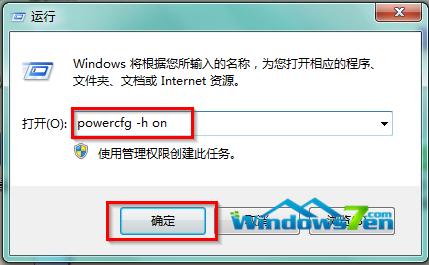 win7把休眠添加到关机菜单的操作方法图1 2.点击“开始”→点击“关机”旁边带有三角形图案的按钮,在弹出的菜单栏中可以看到“休眠”模式回来啦!如图2所示: 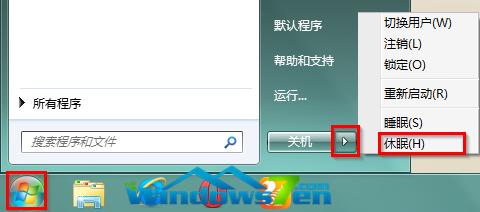 win7把休眠添加到关机菜单的操作方法图2 方法二:命令提示符程序添加休眠按钮 1.点击“开始”,在开始菜单的搜索框中输入“cmd”,按下键盘上的回车键,如图3所示: 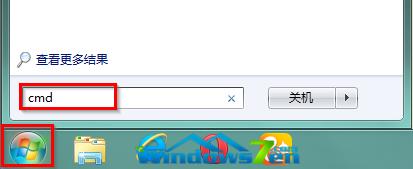 win7把休眠添加到关机菜单的操作方法图3 2.在命令提示符窗口中,输入“powercfg.exe /hibernate on”,按下键盘上的回车键,如图4所示: 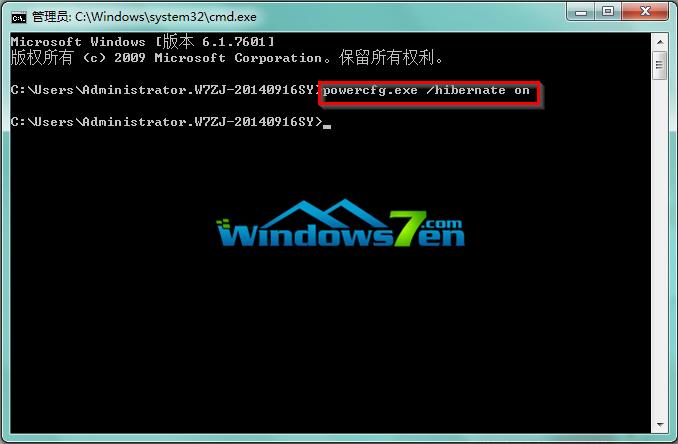 win7把休眠添加到关机菜单的操作方法图4 3.点击“开始”→点击“关机”旁边带有三角形图案的按钮,在弹出的菜单栏中可以看到“休眠”模式出现啦!如图5所示: 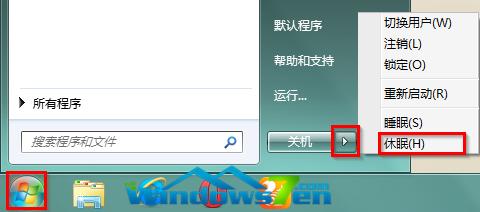 win7把休眠添加到关机菜单的操作方法图5 以上就是win7把休眠添加到关机菜单的操作方法了,总共有两种方法,看大家喜欢哪种或者哪种简单就用哪种吧,反正小编是不会干预大家的,因为小编是系统重装类的小编,写这种教程只是顺带,如果大家以后想要重装系统,可以到看看哦。 Windows 7简化了许多设计,如快速最大化,窗口半屏显示,跳转列表(Jump List),系统故障快速修复等。Windows 7将会让搜索和使用信息更加简单,包括本地、网络和互联网搜索功能,直观的用户体验将更加高级,还会整合自动化应用程序提交和交叉程序数据透明性。 |
相关文章
本类教程排行
系统热门教程
本热门系统总排行


